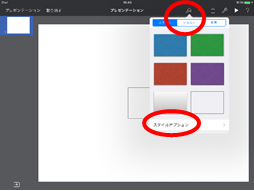ⅰ)キャンバスの選択肢数を決める
・画面下の左側の「キャンバス」のアイコンを押す。
・左上の「新規キャンバスの作成」を押す。

・「名前」の右側の「名称未設定」を2回押す。例として「朝の会2行」を入力する。右下のキーボードのアイコンを押す。

・ キャンバスは例として,「横3×2」を押す。右上の「完了」を押す。

ⅱ)シンボルを配置する
作成したキャンバスを押す。

・右上の「編集」を押す。配置したいマスを1回押す。

・シンボルが表示されている列を上にスライドして,「朝の会」のフォルダを表示する。


・1列目の「朝の会」を押す。2列目の「朝の会の流れ2行」を押す。3列目の「1 あいさつ」を押す。マス目にシンボルが配置される。この時,録音した内容が再生されるので、周囲に人がいる場合は,音量を下げておいた方が良いかもしれません。

・以下,6つのマス目に,同様にシンボルを配置する。
ⅲ)ページを追加する
編集状態の続きで,左上の「ページ追加」を押す。

・7つ目のシンボルを配置する。

・画面の外枠の灰色の部分を押す。右上の「完了」を押す。

・画面を押しながら右にスライドすると,1ページ目に移動する。

・画面を押しながら左に動かすと2ページ目に移動する。
ⅳ)再生してみる
シンボルを押すと,画面中央に拡大されて再生されます。再生が終わると元の大きさに戻ります。

・シンボルを拡大したくない場合は,右下の「設定」を押す。

・「読み上げ中にボタンを拡大する」の「○」を左側に動かして緑色を見えなくしておく。

前 3-1-6 作成したフォルダ内にシンボルを準備する へ
次 3-2-1,2 アプリの画面の作成について(2)Keynote へ
目次へ
小野勝
kiminoteinfo@gmail.com
小野勝の教育実践のページ
https://ono-jissen.blogspot.jp/